Dùng thử Polarr: dịch vụ biên tập ảnh chuyên nghiệp dành cho nhiếp ảnh gia ưa thích xê dịch
Bạn thích chụp ảnh và thường hay di chuyển nhưng không mang theo máy tính? Polarr sẽ là giải pháp dành cho bạn.
Ngày nay, Photoshop không còn là kẻ thống trị trong lĩnh vực biên tập ảnh. Một phần là do Photoshop không hoàn toàn miễn phí và rất khó sử dụng đối với người không chuyên. Thêm vào đó, bạn cần phải luôn luôn mang theo bộ cài đặt phần mềm này nếu muốn tác nghiệp trên bất cứ máy tính nào. Người dùng giờ đây thường tìm đến những giải pháp biên tập ảnh gọn nhẹ hơn nhưng vẫn đáp ứng đủ như cầu hiệu chỉnh ảnh. Và Polarr chính là một trong những giải pháp rất đáng để bạn quan tâm đến.
Polarr là ứng dụng, dịch vụ hiệu chỉnh ảnh khá nổi tiếng và có rất đông người sử dụng, có lúc nó được ví như là ngang ngửa với Adobe Lightroom. Điều thú vị là Polarr là khả năng hỗ trợ đa nền tảng, do đó bạn có thể bắt đầu sử dụng nó trên bất cứ máy tính hay smartphone nào nếu muốn. Và bài viết này chúng ta sẽ thử qua giao diện nền web của nó, mời bạn đọc cùng tham khảo.
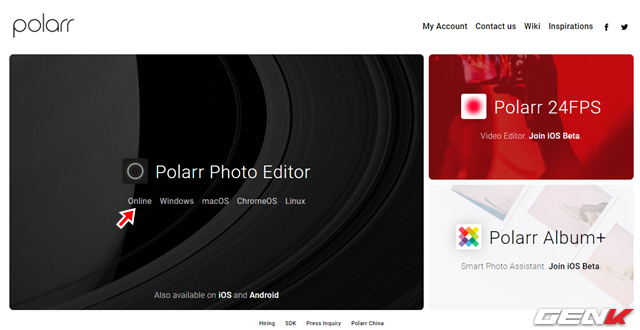
Bước 1: Truy cập vào địa chỉ này và nhấn vào nền tảng mà bạn muốn sử dụng Polarr. Theo chủ đề bài viết thì chúng ta hãy nhấp vào tùy chọn "Online".
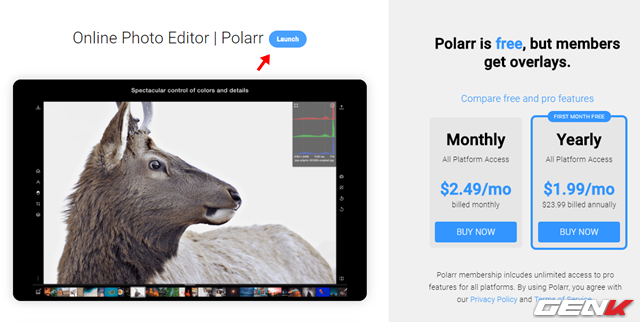
Bước 2: Ở trang tiếp theo, bạn sẽ được gợi ý mua gói Pro để có được các tính năng mạnh mẽ hơn, cũng như được hỗ trợ tốt hơn trong quá trình sử dụng ứng dụng Polarr. Tuy nhiên, nếu bạn không có nhu cầu gì nhiều thì lựa chọn gói miễn phí vẫn là tối ưu nhất. Bạn hãy nhấp vào tùy chọn "Launch".
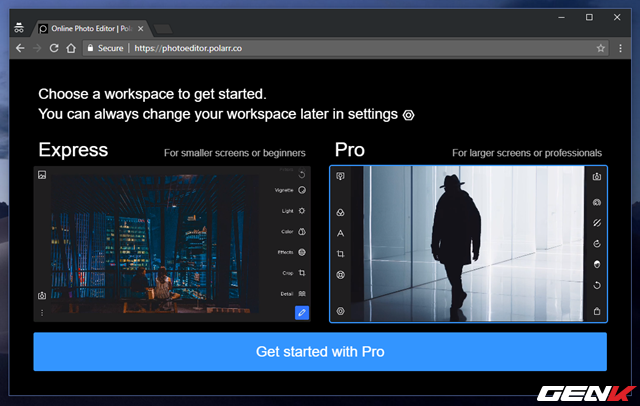
Bước 3: Một tab duyệt mới sẽ mở ra và truy cập vào địa chỉ "photoeditor.polarr.co" , lúc này bạn sẽ được hỏi về việc lựa chọn giao diện làm việc. Sẽ có 02 lựa chọn để bạn sử dụng, bao gồm chuyên nghiệp (Pro) và nhanh chóng (Express), kèm theo đó là hình ảnh minh họa rất cụ thể. Do nhu cầu cần nhanh chóng biên tập ảnh, ta sẽ chọn Express.
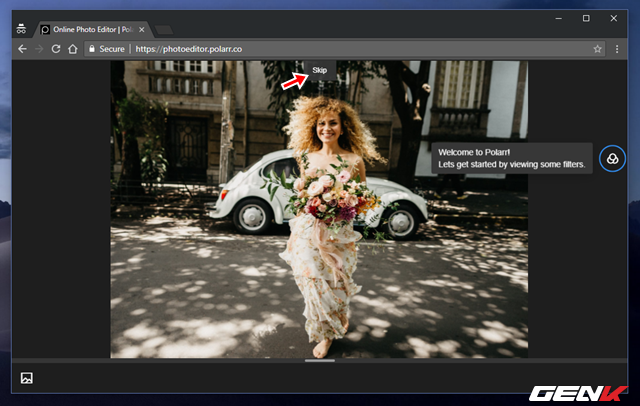
Bước 4: Sau khi chọn xong, bạn sẽ được đưa đến trang chào mừng. Lúc này, hãy nhấn "Skip" để bỏ qua.
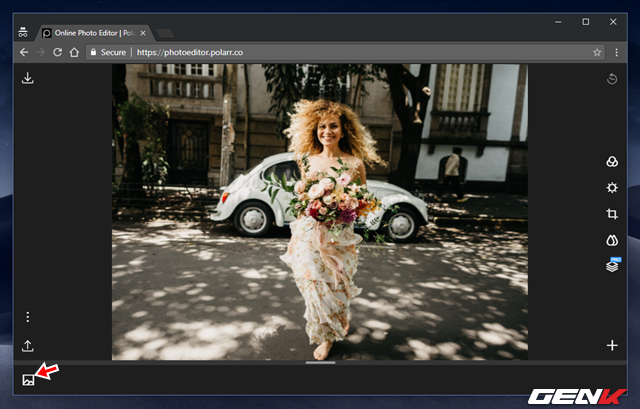
Giao diện làm việc chính của Polarr hiện ra. Bạn sẽ được cung cấp một ảnh mẫu để tập làm quen với các công cụ và tính năng mà ứng dụng cung cấp. Nhưng nếu muốn biên tập trên chính của mình, bạn hãy nhấp vào biểu tượng ảnh ở góc dưới bên trái giao diện.
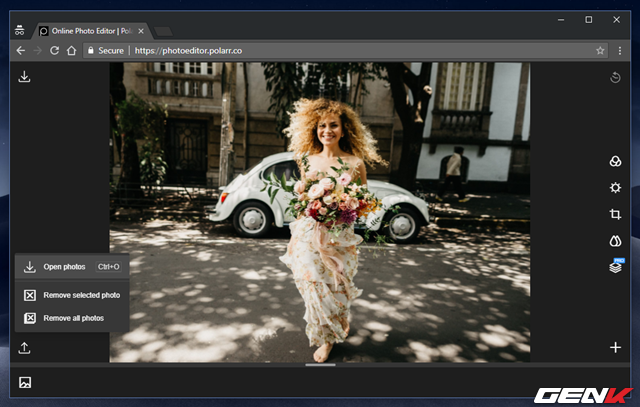
Một menu lựa chọn xuất hiện, hãy nhấp vào tùy chọn "Open photos" và điều hướng đến ảnh cần chỉnh sửa trên máy tính.
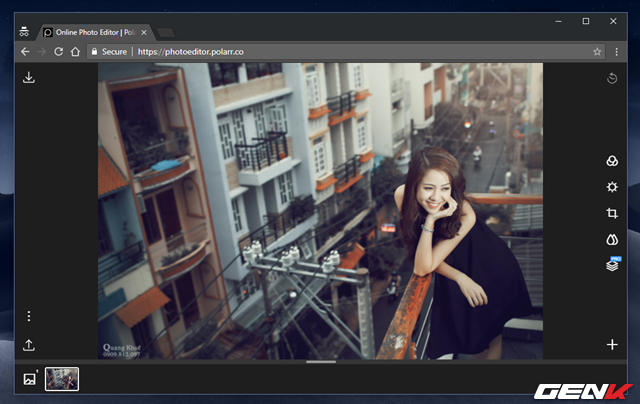
Hình ảnh sau khi chọn sẽ được tải lên và hiển thị tại khu vực ảnh. Bây giờ bạn có thể chọn bức ảnh mình cần xử lý và khám phá các công cụ, tính năng mà Polarr cung cấp.
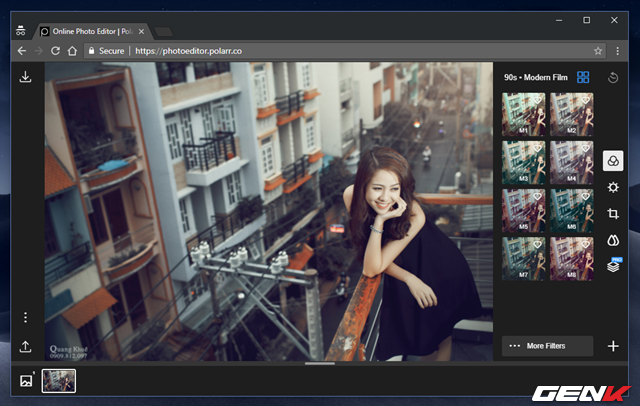
Đầu tiên sẽ là bộ lọc ảnh. Các bộ lọc mà Polarr cung cấp khá đẹp, và chúng thường có xu hướng nghiêm về phong cách cổ điển. Nếu muốn xem thêm các bộ lọc ảnh khác, bạn hãy nhấp vào tùy chọn More Fillers.
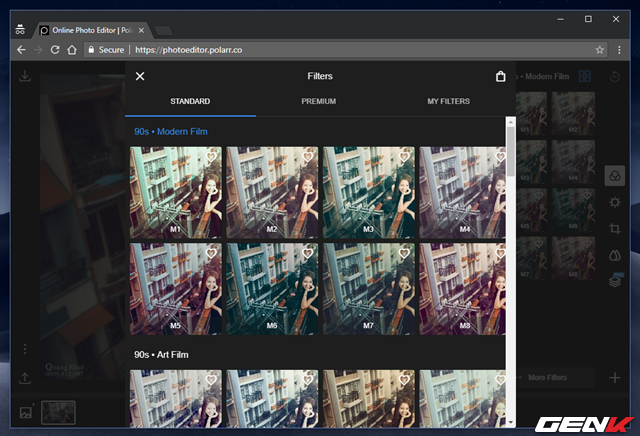
Các bộ lọc ảnh được sắp xếp theo các nhóm chủ đề rất cụ thể. Mặc dù lựa chọn gói miễn phí nhưng các bộ lọc ở đây cũng rất ấn tượng và có thể đáp ứng được nhu cầu hiệu chỉnh của người dùng.
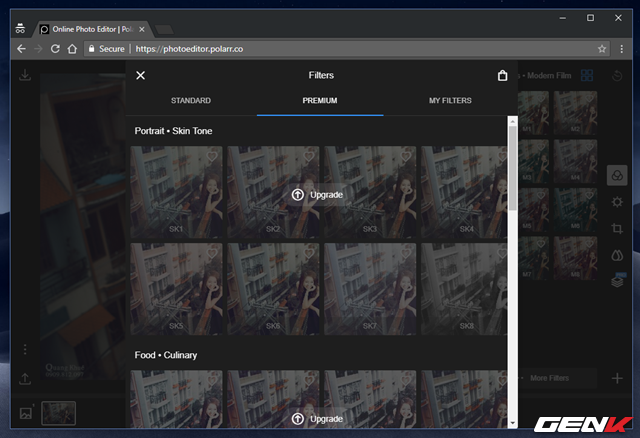
Trường hợp nếu muốn có nhiều bộ lọc hơn, bạn hãy thử qua tab Premium. Tất nhiên là chúng không miễn phí rồi.
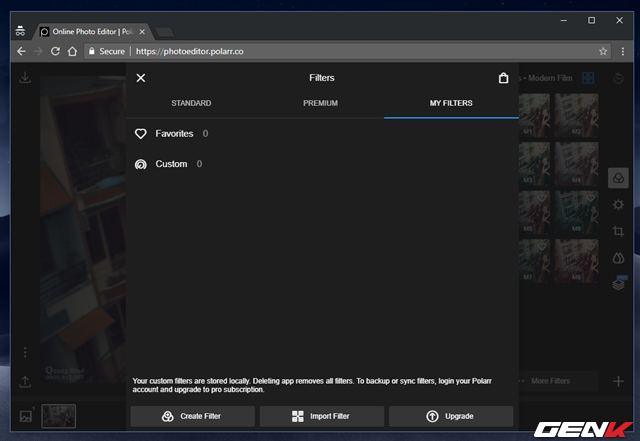
Với tab My Filters, đây sẽ là khu vực lưu trữ các tùy chỉnh công cụ mà bạn sử dụng để tạo thành filters riêng cho mình. Do đó, bạn chỉ nên thiết lập My Filters khi đã hiệu chỉnh ảnh xong và muốn lưu lại các tùy chỉnh để sau này sử dụng nhanh hơn mà không phải tùy chỉnh lại từ đầu.
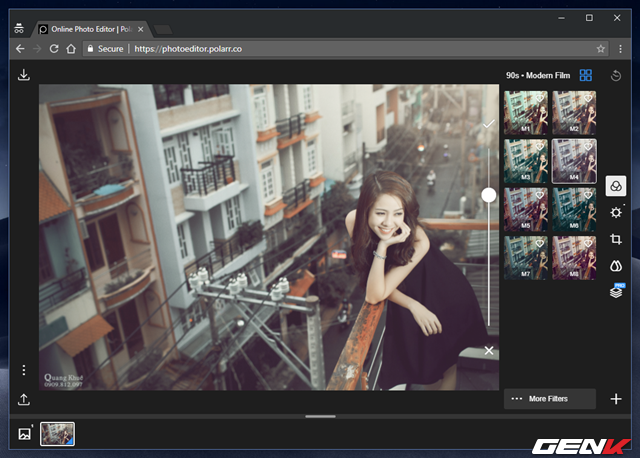
Khi nhấp chọn một bộ lọc nào đó, hình ảnh sẽ được áp dụng ngay và cho phép bạn điều chỉnh mức độ áp dụng của bộ lọc vào ảnh.
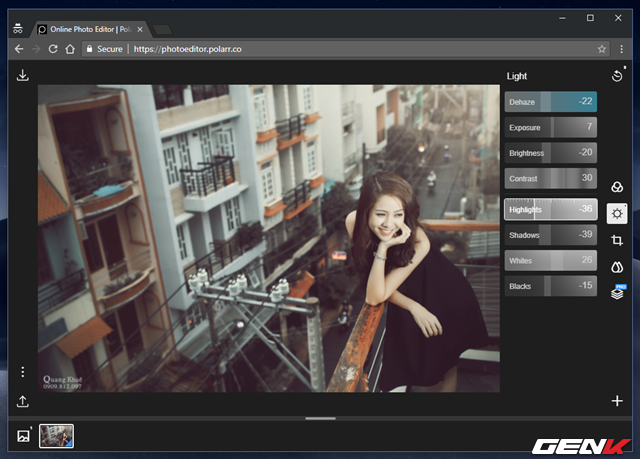
Chuyển qua "Light", bạn sẽ được cung cấp các công cụ hiệu chỉnh chủ yếu về độ sáng và độ trắng đen của ảnh.
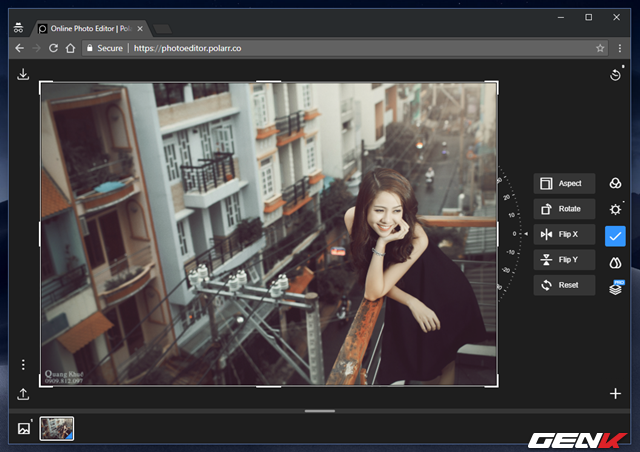
Phần hiệu chỉnh cắt xén ảnh.
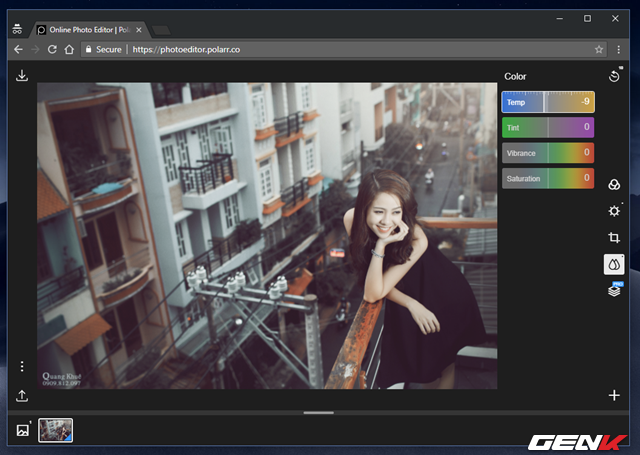
Phần hiệu chỉnh màu sắc ảnh.
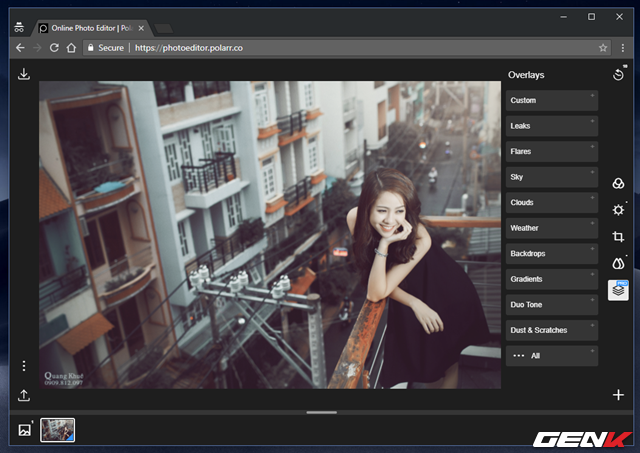
Phần hiệu chỉnh ảnh chi tiết hơn với các công cụ dành cho gói PRO.
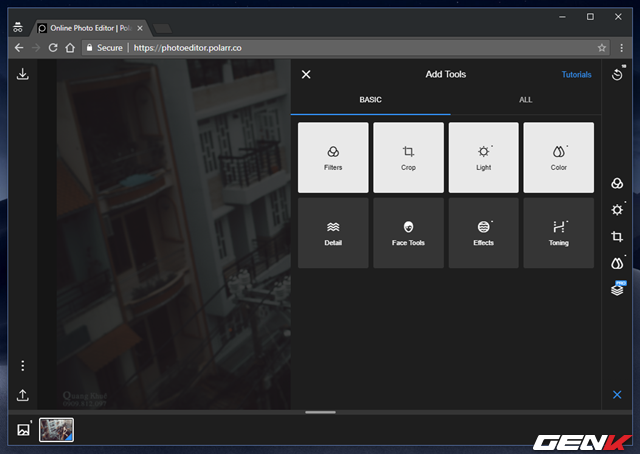
Nếu muốn sử dụng thêm các phần hiệu chỉnh khác, bạn hãy nhấp vào biểu tượng " " và chọn mục hiệu chỉnh mà mình muốn thêm vào giao diện làm việc.
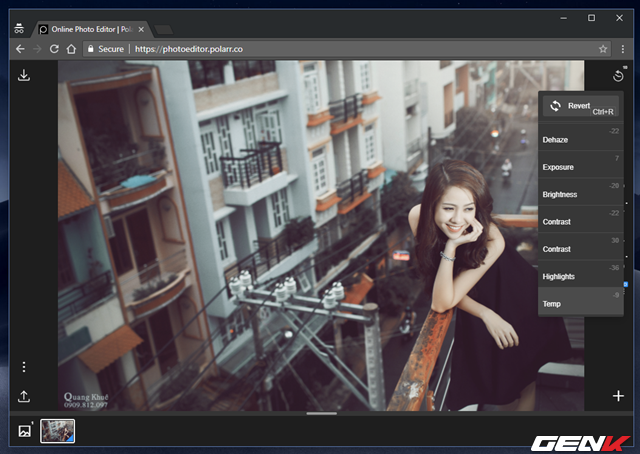
Polarr cũng trang bị thêm cho người dùng tính năng ghi nhớ các thao tác chỉnh sửa và cho phép bạn lựa chọn khôi phục lại bước hiệu chỉnh nào nếu muốn.
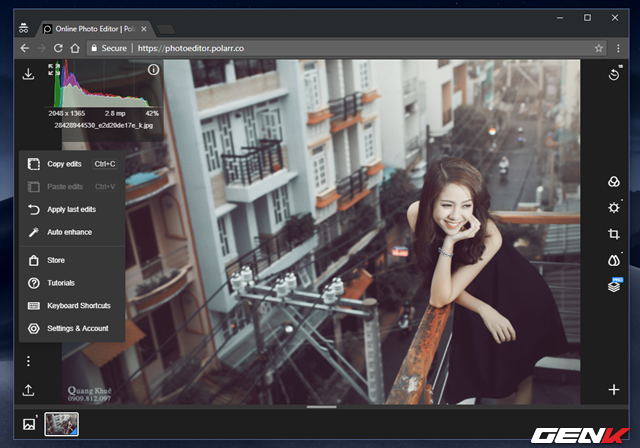
Khi nhấp vào biểu tượng menu mở rộng ba chấm, bạn sẽ được cung cấp thêm một số các tùy chọn như đóng gọi các bước tùy chỉnh ảnh thành một bộ lọc, tự động tối ưu ảnh,…
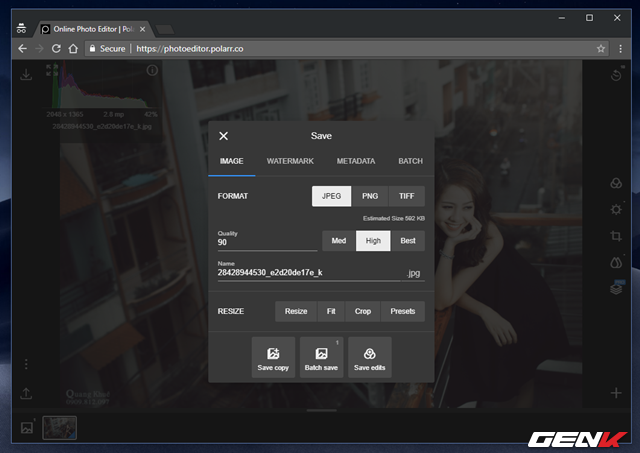
Một khi đã hài lòng với "tác phẩm" của mình, bạn có thể lựa chọn xuất tác phầm thành tập tin có định dạng JPGE, PNG hay TIFF với chất lượng ảnh tùy chọn và các thông số hiệu chỉnh khác trong cửa sổ Save.
Rất tuyệt phải không?
NỔI BẬT TRANG CHỦ

Cận cảnh độc quyền Galaxy S25 Edge trực tiếp tại Mỹ: Phiên bản siêu mỏng của Galaxy S25 Ultra
Galaxy S25 Edge đã có màn ra mắt đầy bất ngờ, mặc dù chưa chính thức được bán ra.

Đây là Galaxy S25 Ultra: Galaxy AI tiếng Việt “như con người”, thiết kế mới với viền màn hình siêu mỏng, chip Snapdragon 8 Elite for Galaxy, giá từ 33.9 triệu đồng
